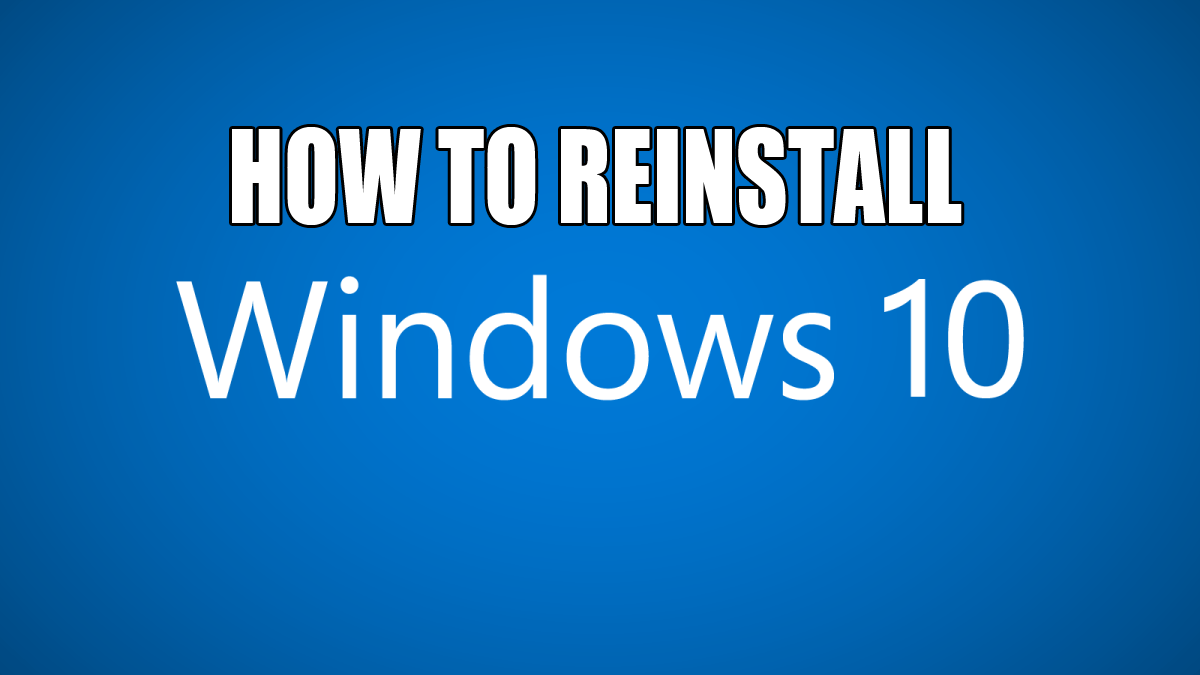Det bildet du nettopp delte på Instagram så perfekt ut før du la det ut. Men nå som du ser på det, ser det ikke så bra ut lenger. Kanskje, hvis du bare brukte et annet filter, ville det vært så mye bedre.
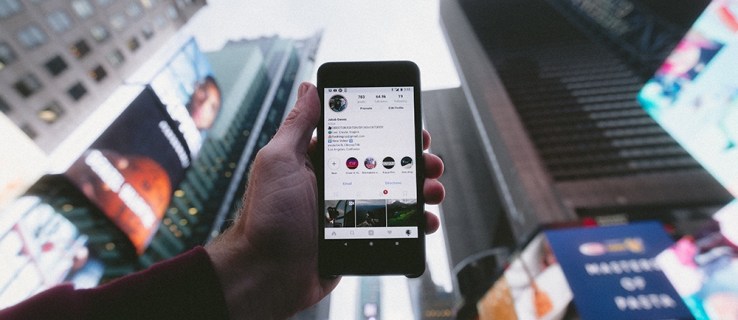
Du er ikke den første personen som har ønsket å redigere et bilde etter å ha lagt det ut på Instagram. Plakatens anger er et utbredt problem, og du vil lære hvordan du gjør endringer i bildene dine i denne artikkelen. Det er noen få endringer du kan gjøre i bildene du har lagt ut, så vi skal ta en titt på dem én om gangen.
Bytte filter
Det er alltid best å starte med de dårlige nyhetene. På den måten blir det bare bedre fremover. Så den dårlige nyheten i dette tilfellet er det du kan ikke bytte filter på bilder du har lagt ut på Instagram. Det er sannsynligvis ikke det du ønsket å høre, men det er den uheldige sannheten.
For Instagrams moderatorer er det mange faktorer å vurdere i denne typen scenario. Enhver redigering av bilder etter at de har blitt lagt ut vil påvirke alle personene som har interaksjon med bildet. Selv noe tilsynelatende ubetydelig, for eksempel et filterskifte, kan markant endre konteksten til et bilde. Bare tenk på det: Hvis du liker eller kommenterer et bilde, vil det garantert ikke passe deg godt om innholdet i bildet skulle endres i fremtiden.
Det er imidlertid noen endringer du kan gjøre. Du kan endre bildeteksten til bildet og redigere plasseringen. Du kan også endre personene du tagger i den.
Endre bildetekstene
Du kan endre bildeteksten på bilder etter at du har lagt dem ut. Hvis det er dette du vil redigere, er du heldig. Følg disse trinnene:
Trykk på de tre prikkene øverst
Åpne innlegget du vil redigere og trykk på de tre prikkene øverst til høyre.
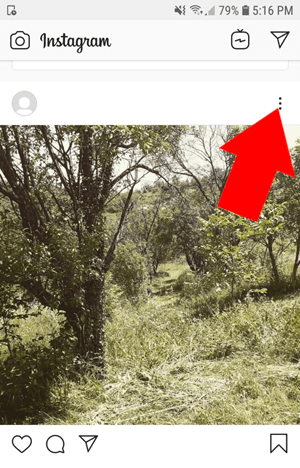
Plukke ut Redigere fra menyen.

Legg til bildeteksten din
Du vil automatisk se en tekstboks. Skriv inn bildeteksten du vil at bildet skal ha.
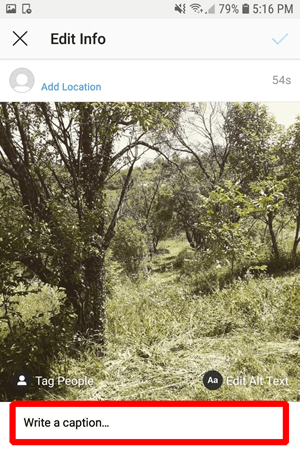
Når du er fornøyd med bildeteksten, trykker du på haken øverst til høyre.
Dette vil endre bildeteksten for bildet ditt. Det virker kanskje ikke så mye, men hvis du er kreativ, kan det ha en betydelig innvirkning.
Endre plassering
Å endre plassering er også ganske enkelt. Du kommer stort sett til å ta samme tilnærming. Gå til redigeringsmenyen og trykk på en av dem Legg til plassering eller på stedet du har merket. Du finner dette øverst til venstre i bildet, og det vil endre seg dynamisk etter hvert som det oppdateres.
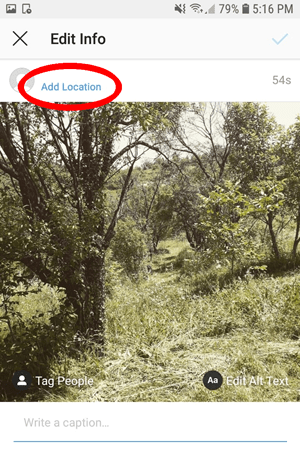
Det er greit å huske at Instagram ikke vil gi deg muligheten til å merke et bilde veldig langt fra der du er. Men du kan absolutt merke bildene dine på nytt når du er på reise hvis du tror det vil ha en innvirkning.
Endre hvem som er merket
På dette tidspunktet bør du være kjent med prosessen. Gå til Redigere menyen og velg Tagg folk nederst til venstre i bildet. Du vil bli bedt om å trykke hvor som helst på bildet og deretter søke gjennom kontaktene dine for å merke folk. Når du har valgt personene du vil merke på bildet, kan du dra taggene rundt og redigere dem senere.
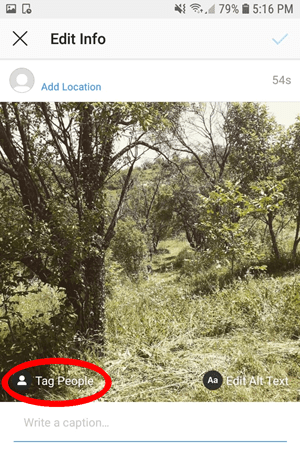
Ikke helt det du vil
OK, så riktignok er det veldig lite du kan gjøre for å endre et bilde når det har blitt lagt ut. Hvis du virkelig er så misfornøyd, er det eneste alternativet å bare slette bildet helt og starte på nytt. Men før du gjør det, her er noen betraktninger.
Hvis bildet ditt ikke får den typen engasjement du ønsker, vil et annet filter sannsynligvis ikke gjøre en monumental forskjell. Du må kanskje bare akseptere at det ikke er en vinner. På den annen side, hvis bildet ditt har mye engasjement og du ønsker å forbedre det på en fragmentarisk måte, kan du tenke på det på nytt. Hvis du har oppnådd et godt eksponeringsnivå, bør du kanskje la det være godt nok og akseptere at kanskje en endring kan gjøre det verre.
Når du vurderer det på denne måten, kan du bare bestemme deg for at det å ikke endre bildet er det beste du kan gjøre.
Noen ting vil aldri endre seg
Det er vanskelig å lage et perfekt Instagram-innlegg. Det er mange vurderinger om hva du skal si og hvordan du kan appellere til publikum. Dessverre er det ikke mye du kan gjøre i etterkant, så du bør gå gjennom due diligence før du bestemmer deg for å legge ut. Hvis du er veldig misfornøyd med bildet ditt, kan du på slutten av dagen bare bli kvitt det og prøve igjen. Bortsett fra det kan du endre bildeteksten og kodene, men ikke mye annet.
ofte stilte spørsmål
Kan jeg legge til eller fjerne et bilde i Instagram-innlegget mitt etter å ha publisert det?
Dessverre ikke. Det er ingen mulighet for å legge til eller fjerne et bilde eller en video når du har sendt innlegget. I stedet må du slette hele innlegget og legge det ut på nytt. u003cbru003eu003cbru003eHvis du ikke er fornøyd med innlegget, men du ikke lenger har bildene, kan du endre synligheten til det innlegget ved å klikke på de tre horisontale prikkene og velge "Arkiv"-alternativet. Dette vil flytte innlegget ditt fra hovednyhetsstrømmen til arkivmappen i Instagrams innstillinger. Du kan sette denne mappen til privat, lagre bildene på telefonen (slik at du kan legge ut på nytt), eller slette den.
Kan jeg legge til eller slette hashtags etter innlegg?
Ja, ved å redigere teksten som beskrevet ovenfor, kan du legge til hashtags eller fjerne dem. Bare klikk på tekstboksen og skriv eller slett som du normalt ville gjort.
Kan jeg redigere en Instagram-historie etter å ha lagt ut?
Selv om du ikke kan redigere en historie på Instagram, kan du lagre den på kamerarullen din og laste den opp igjen slik du vil. Klikk på historien og trykk på "Mer" i nedre høyre hjørne. Derfra trykker du på «Lagre.» Last den opp fra kamerarullen din som om det var et nytt innlegg, og gjør nødvendige endringer før du publiserer.u003cbru003eu003cbru003eInstagram-historiehøydepunkter gir deg litt mer fleksibilitet i redigeringen. Hvis du vil lagre historien din slik at folk kan se den i mer enn 24 timer, kan du endre historien til et høydepunkt og redigere innholdet på den måten.
Opplever du at du ofte sletter bilder? Hvis du kunne gi noen råd til folk som nettopp har begynt å bruke Instagram, hva ville det vært? Gi oss beskjed i kommentarene nedenfor.